
O sistema de armazenamento em nuvem da Apple torna conveniente para os usuários sincronizar fotos, calendários, documentos e muito mais em todos os produtos Apple. A maioria dos usuários da Apple definitivamente usou o serviço em um ponto ou outro. No lado negativo, se você perder o acesso ao seu iCloud, verá uma perda substancial de informações. Uma ampla variedade de parâmetros, desde questões relacionadas ao seu telefone e problemas de login, até problemas com o iCloud. Alguns dos problemas comuns que surgem ao lidar com o iCloud e dicas, truques e soluções para resolver o mesmo foram coletados e listados abaixo:

Não é possível conectar ao iCloud
Os problemas de conexão geralmente aparecem no iCloud quando você está tentando entrar ou sincronizar dados. Mas isso pode ocorrer devido a problemas relacionados aos aplicativos também. A primeira coisa a fazer é verificar se todos os dispositivos Apple estão online. Acesse o site de status do sistema da Apple e verifique se todos os serviços relacionados ao iCloud têm um círculo verde ao lado. Se símbolos amarelos ou vermelhos de uma forma diferente aparecerem, isso significa que a Apple está enfrentando os problemas e tudo o que você pode fazer é esperar que eles o consertem..
Você terá que aceitar novos termos e condições clicando no prompt que aparece. Se tudo isso falhar, saia do iCloud no seu iPhone e iPad e faça login novamente
a) Vá para Configurações> [Seu nome].
b) Role para baixo e clique em Sair.
c) Digite sua senha de ID Apple para desativar Localizar meu dispositivo, se for solicitado a fazê-lo.
d) Escolha quais dados manter no seu dispositivo - qualquer coisa que você não mantenha ainda será salva no iCloud - depois toque em Sair.
e) Volte às configurações para entrar novamente

O iCloud não sincroniza dados entre dispositivos
Se o iCloud não funcionar perfeitamente em todos os dispositivos, existem alguns truques que você pode experimentar.
a) Reinicie seu dispositivo
b) Transmita um vídeo pela Web para verificar sua conexão Wi-Fi e reinicie o roteador se a conexão estiver lenta.
c) Saia e entre usando seu Apple ID.
d) Vá para Configurações> [Seu nome]> iCloud e ative cada um dos serviços que deseja sincronizar..
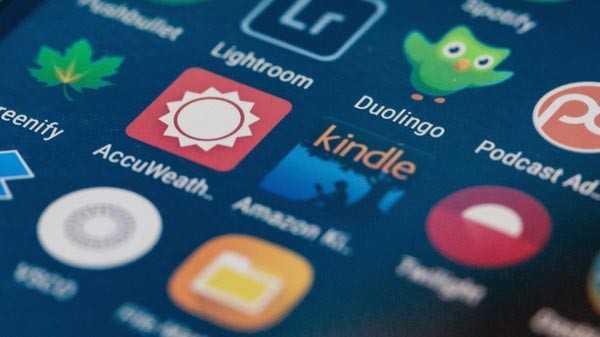
Aplicativos de terceiros não salvam no iCloud
Alguns aplicativos de terceiros podem não conseguir salvar os dados no iCloud automaticamente, mas se isso não estiver acontecendo, será necessário ajustar um pouco as configurações..
a) Vá para Configurações> [Seu nome]> iCloud.
b) Navegue pela lista e ative os aplicativos que deseja sincronizar no iCloud.
c) Se você não conseguir encontrar o aplicativo na lista, entre em contato com o desenvolvedor.

As configurações do iCloud não param de atualizar
A tela de carregamento persistente geralmente aparece após o login durante a configuração inicial. Esperar alguns minutos pode ser tudo o que você precisa fazer, mas se você ainda está preso na tela de carregamento, há algumas coisas que você pode experimentar.
a) Reinicie o dispositivo.
b) Após reiniciar, abra Configurações e entre novamente no iCloud.

Erro de autenticação do iCloud aparece quando você entra
Esse erro geralmente aparece quando você digita o nome de usuário ou a senha incorretos. Mas há casos em que isso acontece mesmo quando você usa as credenciais corretas. Você pode tentar as etapas abaixo para solucionar esse problema:
a) Acesse o site da Apple
b) Entre usando seu nome de usuário e senha de ID Apple
c) Se você não conseguir fazer login, clique em 'Esqueceu seu ID ou senha da Apple?' para redefinir seus detalhes de login.











